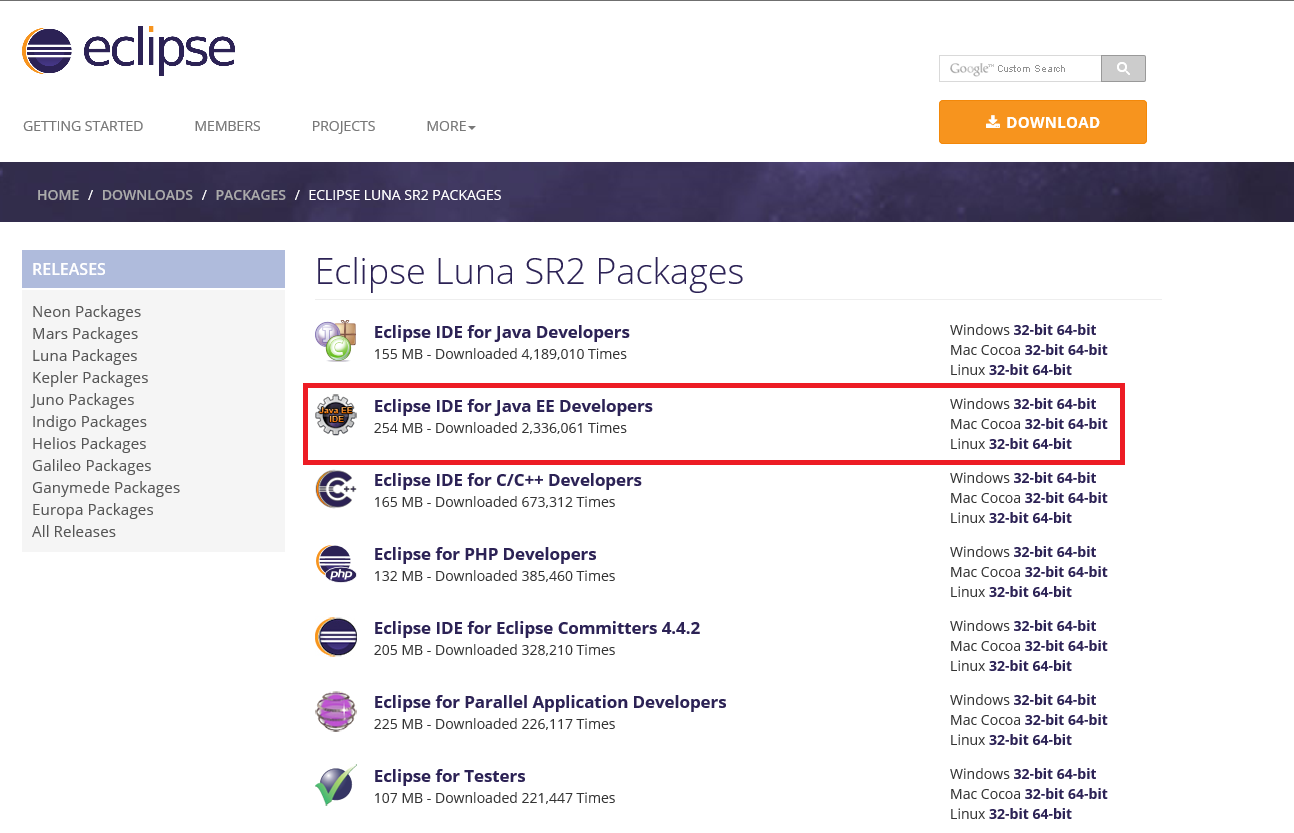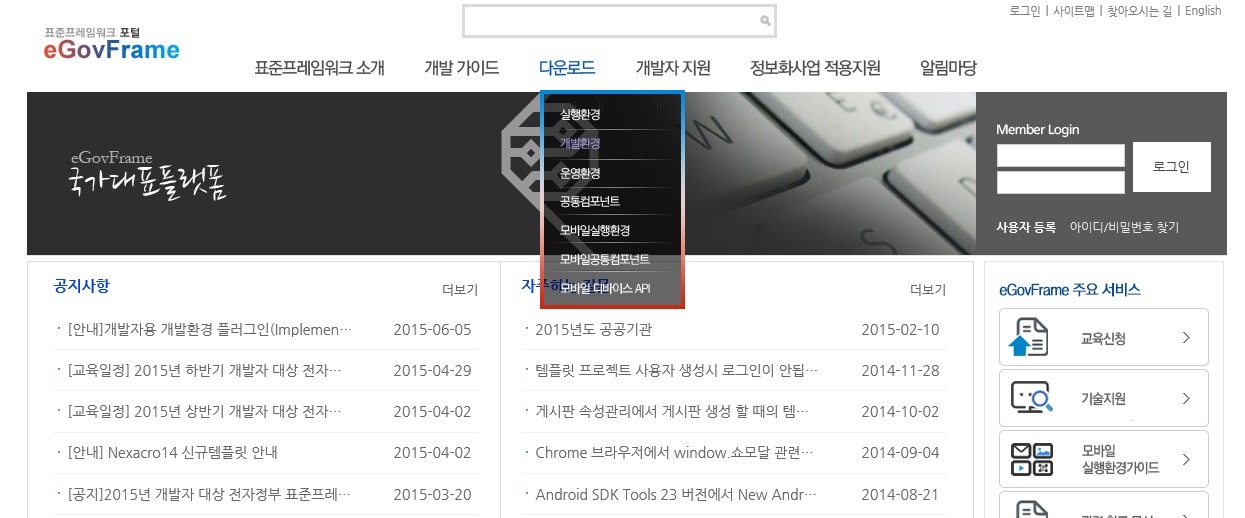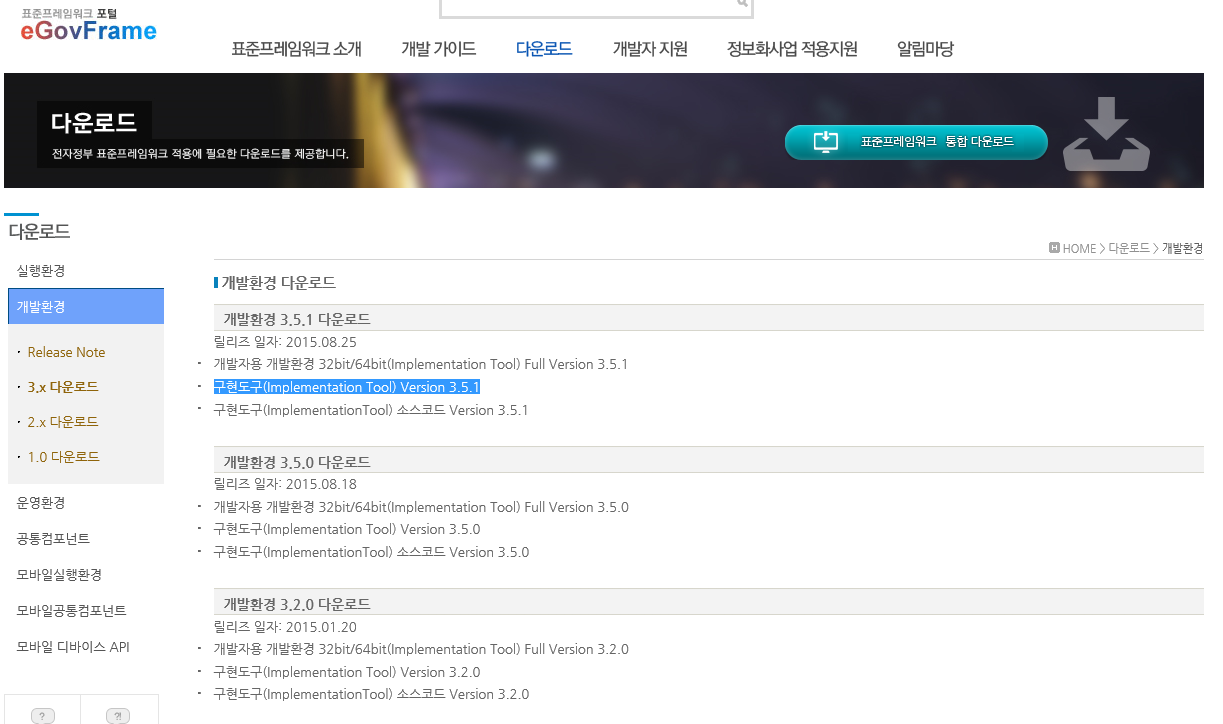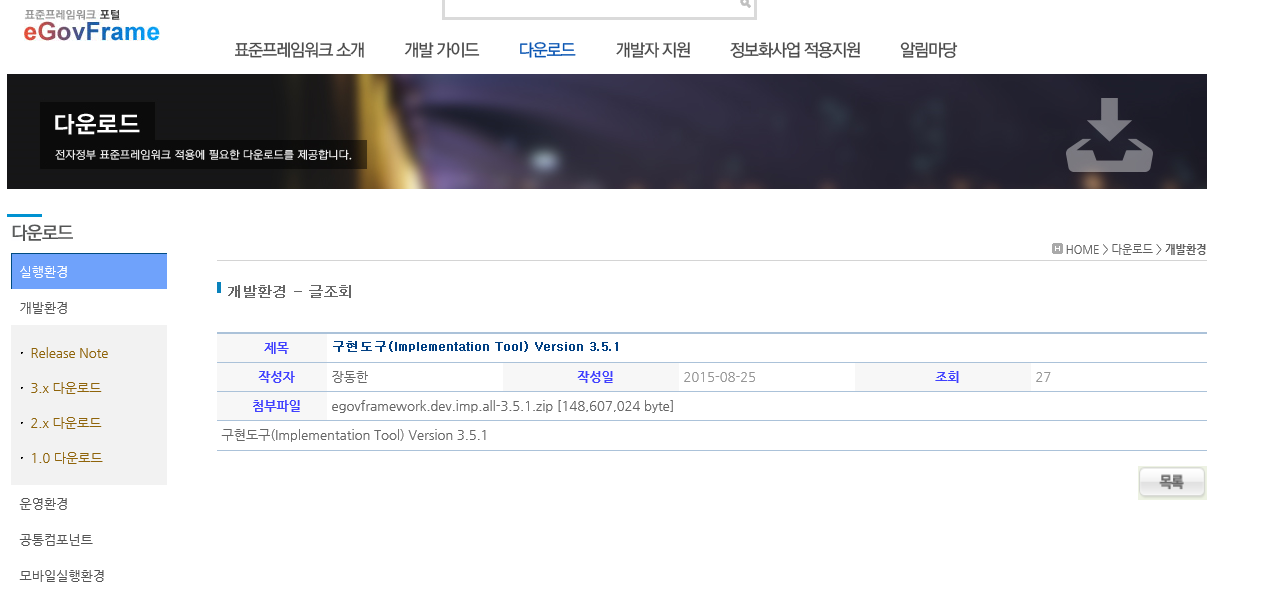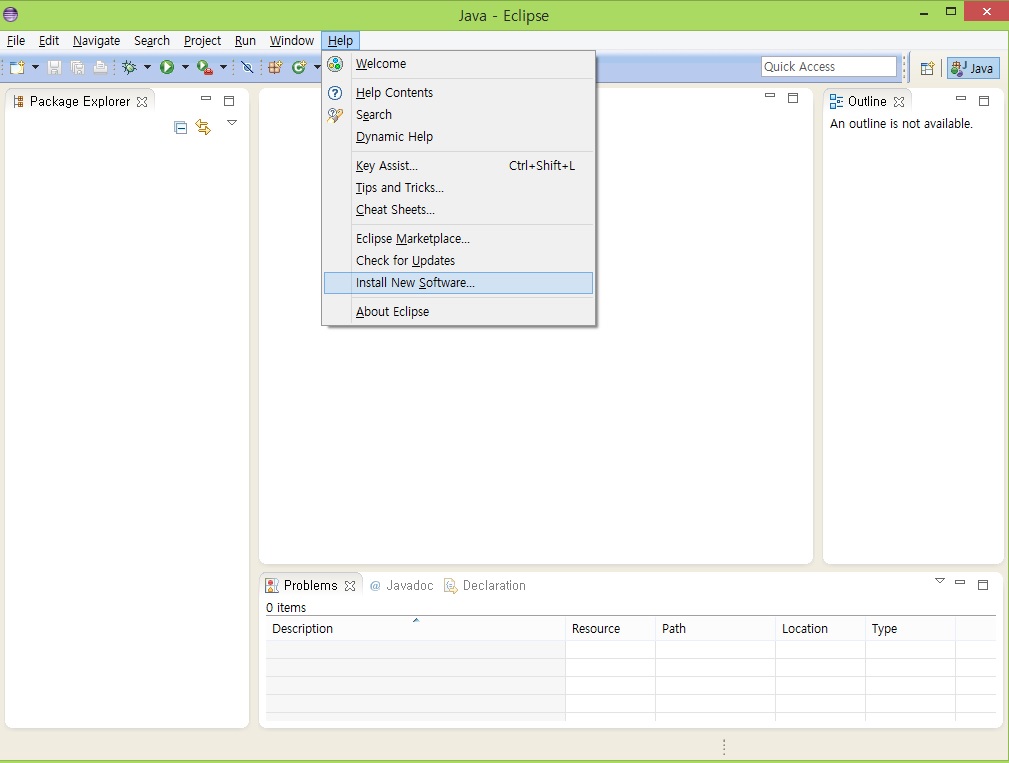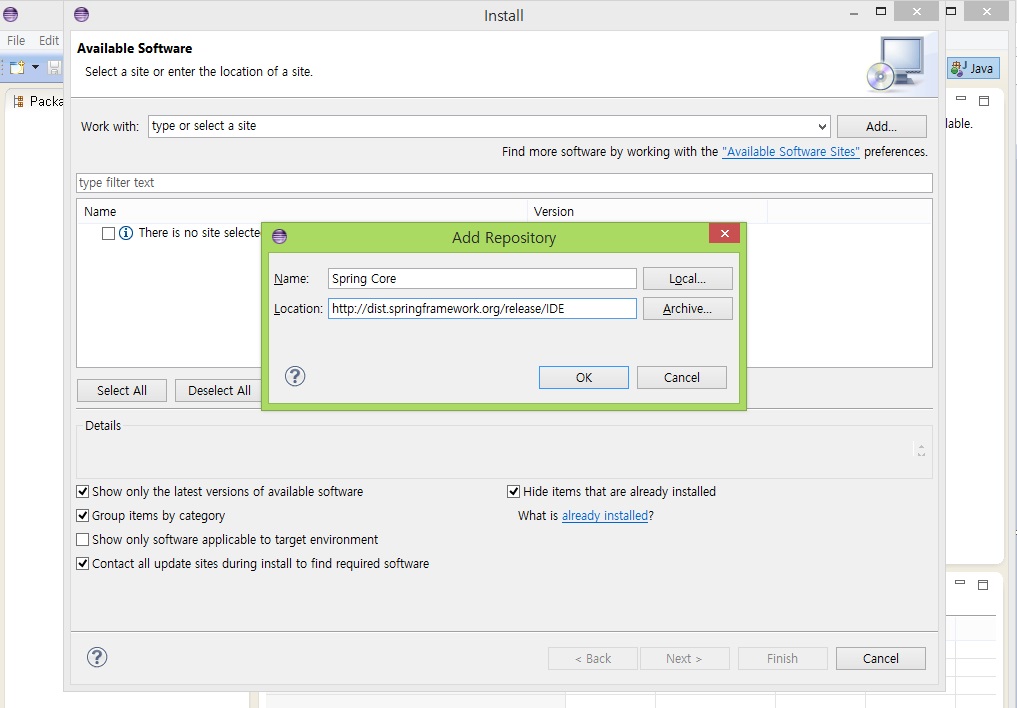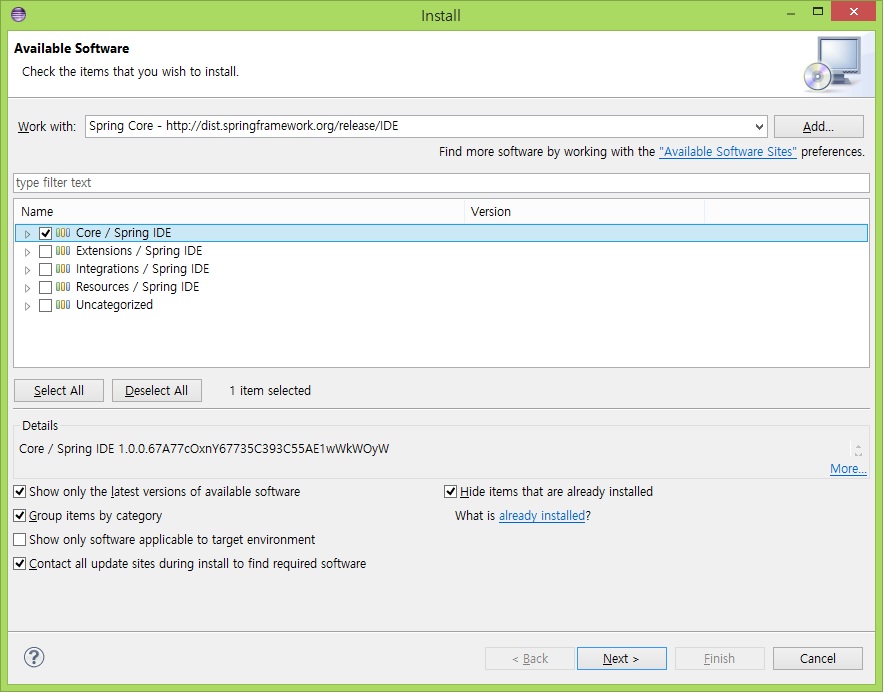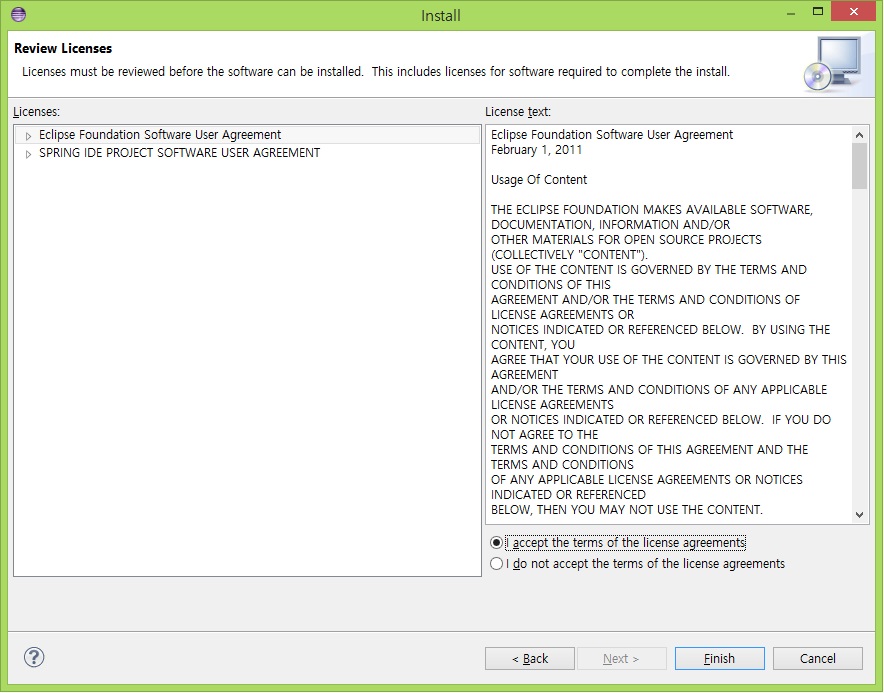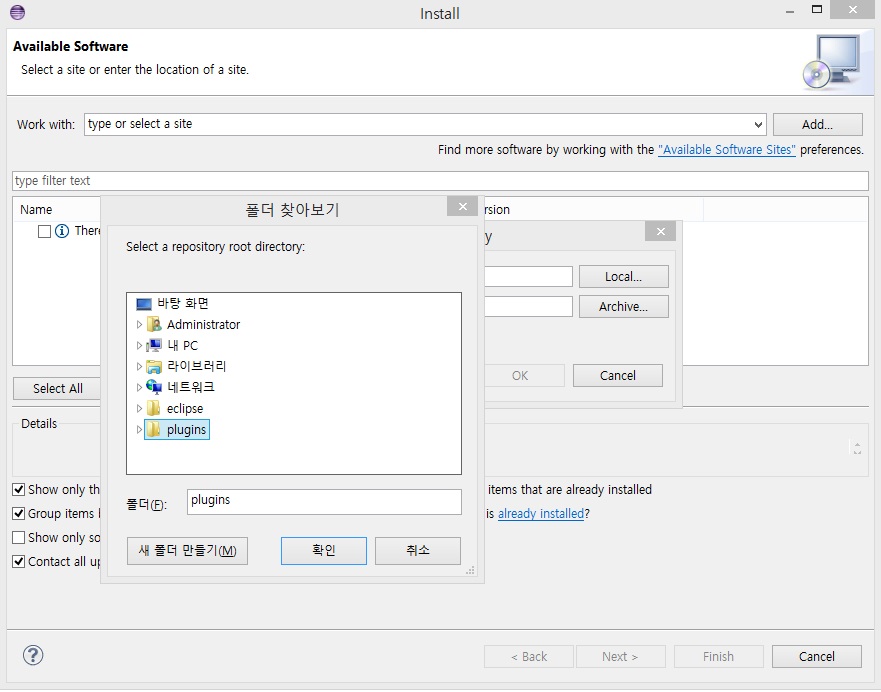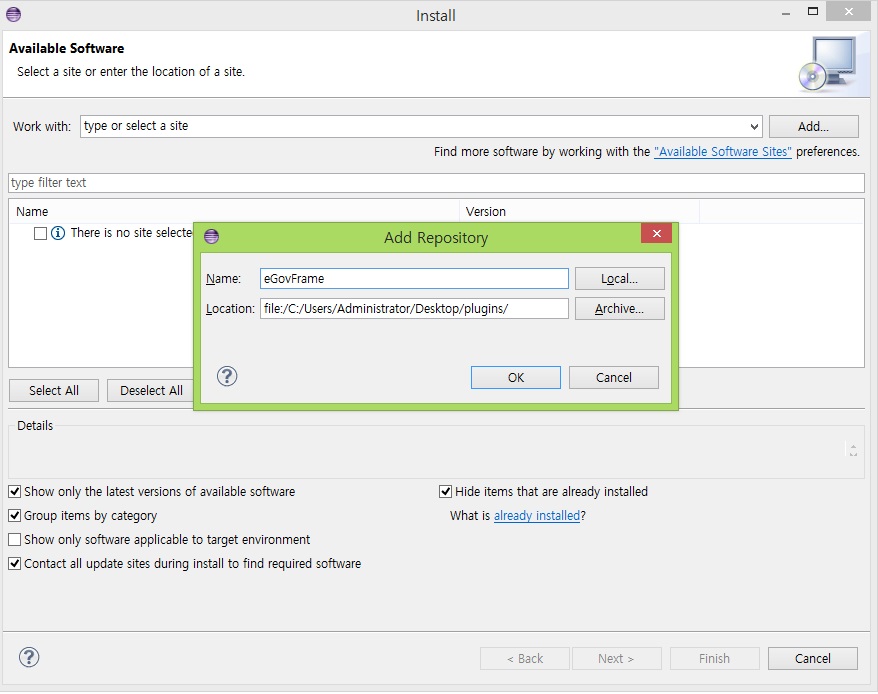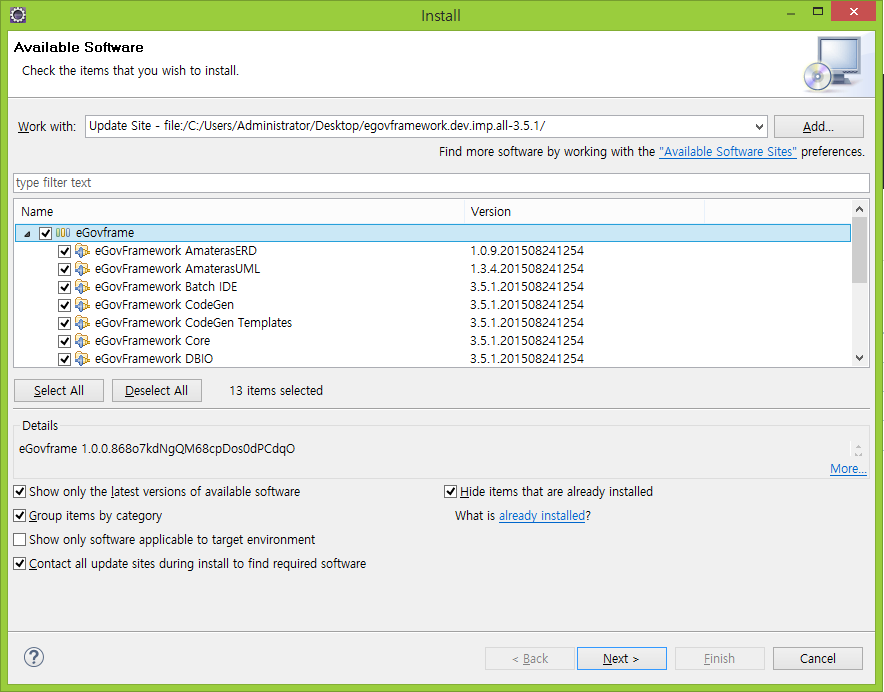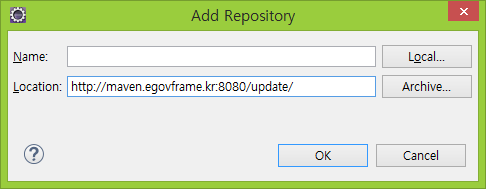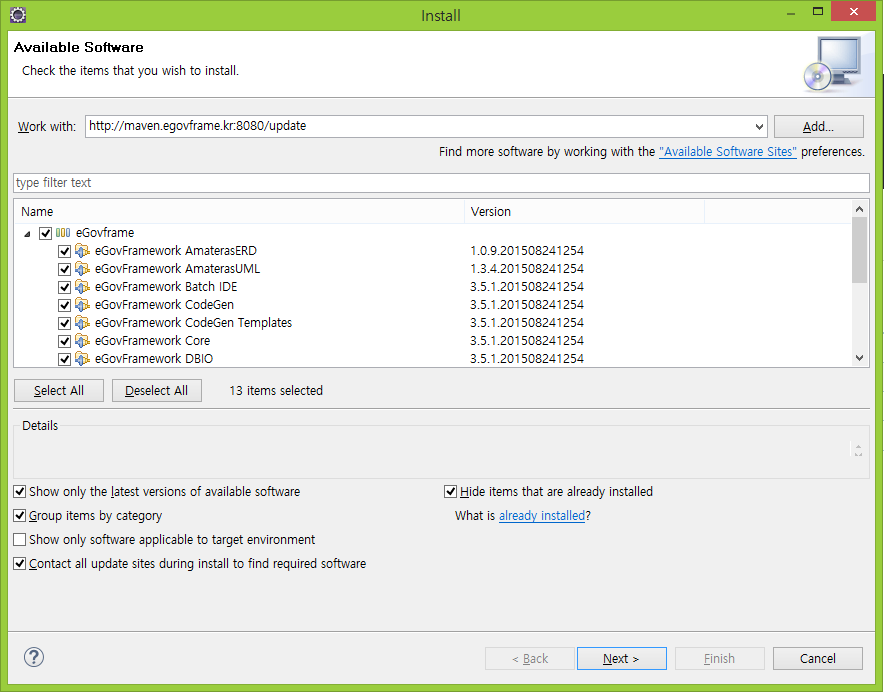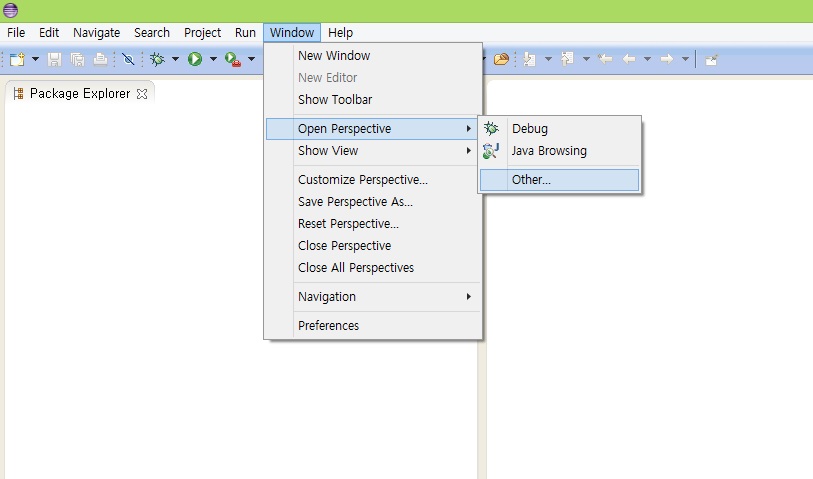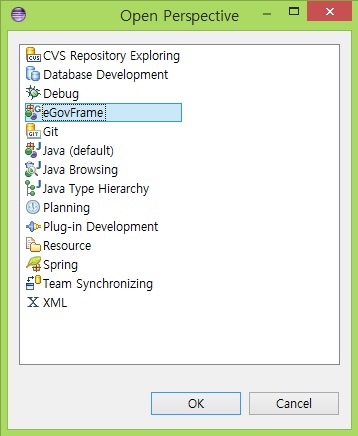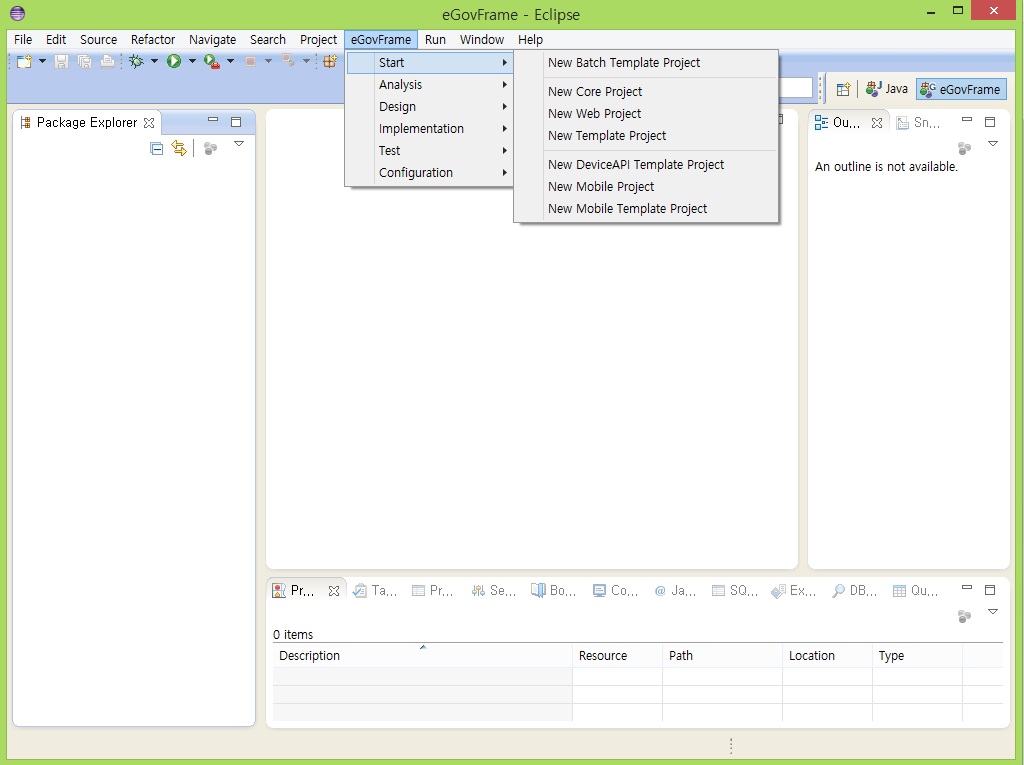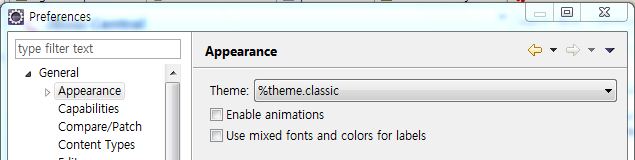목차
Implementation Tool 수동 설치가이드
개요
본 가이드는 Eclipse에서 전자정부 프레임워크 플러그인을 설치하는 방법을 제공한다.
개발환경 3.5.1 기준으로 작성되었다.
Step 1. 설치파일 다운로드
Eclipse 다운로드
- 인터넷 웹브라우저를 통해 eclipse 홈페이지(http://www.eclipse.org/)에 접속하여 이클립스를 다운로드한다.
- 환경에 따라 다운받을 개발환경을 선택한다.
- 32bit/64bit Version
- 첨부된 파일을 다운로드받아 압축을 해제한다.
✔ C: 에 설치할 것을 권장한다.
플러그인 다운로드
Step 2. 플러그인 설치
Eclipse 실행
Spring IDE 설치
- 설치가 완료된 후 프로그램을 재시작 한다.
- 오픈SW 설치 관련 정보는 개발환경 설치가이드 를 참고한다.
eGovFrame 플러그인 설치
- 약관에 동의한 후 Finish를 누른다.
- 설치가 완료된 후 프로그램을 재시작 한다.
서버를 통한 eGovFrame 플러그인 설치
- 약관에 동의한 후 Finish를 누른다.
- 설치가 완료된 후 프로그램을 재시작 한다.
정상 설치 확인
- 메인화면 우측 상단에서 eGovFrame Perspective를 클릭한다.
성능 향상 방안
✔ 다음과 같은 설졍을 통해 구현도구(eclipse)의 성능 및 속도를 높일 수 있다. 아래 설정은 필수 적용사항이 아니므로, 필요한 경우 참고자료로 활용한다.
1. eclipse theme 기능 변경
- Window » Preferences » General » Appearance » Theme를 Classic으로 변경.
- Use mixed fonts and colors for labels 체크를 해지
- Apply 후 eclipse 재실행.
2. eclipse.ini 파일 수정
필요에 따라 아래의 설정정보를 수정할 수 있다.
메모리 설정의 경우, 각 컴퓨터의 메모리 용량에 따라 설정하여야한다. (1~2G : 256m, 2~3G, 512m, 4G~ : 1024m 권장)
- Xverify:none
클래스 검사 생략. eclipse 실행 시간 단축 - XX:+UseParallelGC
Parallel Collector를 사용. 병렬 가비지 컬렉션. - XX:-UseConcMarkSweepGC
병행 mark-sweepGC 기능을 수행하여 GUI 응답 속도 처리 - XX:PermSize=32M
eclipse 클래스 로딩 기본 메모리 - XX:MaxPermSize=128M
eclipse 클래스 로딩 최대 메모리 - Xms256m
eclipse 실행시 잡는 최소 메모리 - Xmx256m
eclipse 실행시 잡는 최대 메모리